PowerPoint 2013 ไม่มีเครื่องมือที่ช่วยสร้างดัชนีต่างจาก Word ในการจัดทำดัชนีคำสำคัญในงานนำเสนอ คุณจะต้องค้นหาและจดบันทึกลักษณะที่ปรากฏของแต่ละคำด้วยตนเอง และเลือกเพิ่มลิงก์ได้ การสร้างสารบัญเสนอทางเลือกที่เร็วกว่า หากคุณต้องการเฉพาะชื่อการ์ดดัชนีและสัญลักษณ์แสดงหัวข้อย่อย
เคล็ดลับ
หากต้องการจัดทำดัชนีงานนำเสนอที่มีข้อความจำนวนมากได้รวดเร็วขึ้น ให้ใช้ เครื่องมือสร้างดัชนีของ Word แทนที่. วางเนื้อหาของแต่ละสไลด์ลงในหน้าแยกกันใน Word เพื่อให้หน้าและหมายเลขสไลด์ตรงกัน จากนั้นจึงสร้างดัชนีที่นั่น
เขียนดัชนี
ขั้นตอนที่ 1: เริ่มสไลด์ดัชนี
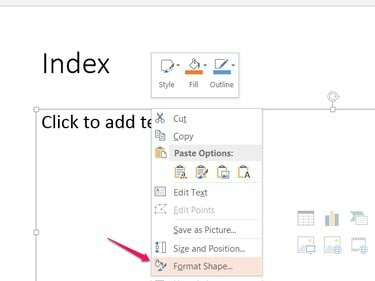
เครดิตรูปภาพ: ได้รับความอนุเคราะห์จาก Microsoft
เพิ่มสไลด์ใหม่ที่ส่วนท้ายของสไลด์โชว์ แล้วตั้งชื่อว่า ดัชนี. คลิกขวาที่กล่องข้อความหลักบนสไลด์แล้วเลือก จัดรูปแบบรูปร่าง.
วีดีโอประจำวันนี้
ขั้นตอนที่ 2: เพิ่มคอลัมน์
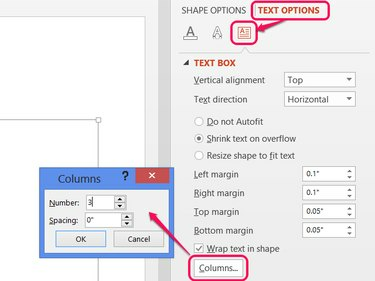
เครดิตรูปภาพ: ได้รับความอนุเคราะห์จาก Microsoft
เปิด ตัวเลือกข้อความ บนแถบด้านข้าง ให้คลิกที่ กล่องข้อความ ไอคอนและกด คอลัมน์ ปุ่ม. เพิ่มจำนวนเพื่อเพิ่มคอลัมน์ลงในกล่องข้อความของคุณ ยิ่งมีคอลัมน์มากเท่าใด รายการก็จะยิ่งพอดีกับสไลด์เดียว แต่พื้นที่แนวนอนสำหรับแต่ละรายการก็จะยิ่งน้อยลง การตั้งหมายเลขเป็น 2 หรือ 3 ทำงานได้ดีในกรณีส่วนใหญ่
เคล็ดลับ
หากต้องการใส่รายการเพิ่มเติมลงในสไลด์เดียว ให้ลดขนาดฟอนต์บน บ้าน แท็บ
ขั้นตอนที่ 3: เขียนดัชนี
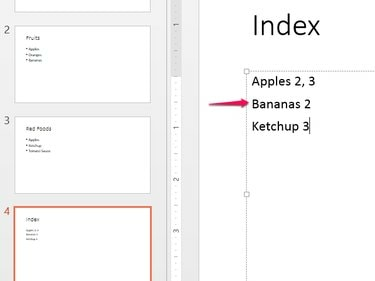
เครดิตรูปภาพ: ได้รับความอนุเคราะห์จาก Microsoft
พิมพ์คำสำหรับดัชนีของคุณตามลำดับตัวอักษร หนึ่งคำต่อบรรทัด และเพิ่มหมายเลขสไลด์ตามหลังแต่ละรายการ เมื่อเติมแต่ละคอลัมน์ PowerPoint จะย้ายไปยังคอลัมน์ถัดไปโดยอัตโนมัติ
ใช้หน้าต่างค้นหา (Ctrl-F) เพื่อค้นหาสไลด์ที่คำหลักแต่ละคำปรากฏ การแสดงตัวอย่างสไลด์ทางด้านซ้ายของหน้าจอยังช่วยให้คุณค้นหาคำในสไลด์โชว์ได้อีกด้วย
เคล็ดลับ
- เรียงตามตัวอักษรดัชนีที่ไม่อยู่ในมือโดยวางดัชนีลงใน Excel และ การเรียงลำดับ. เมื่อต้องการวางดัชนีที่จัดเรียงกลับเข้าไปใน PowerPoint ให้คลิกขวาในกล่องข้อความแล้วกด ตู่ เลือก เก็บข้อความเท่านั้น.
- ซูมภาพตัวอย่างสไลด์ทางด้านซ้ายของ PowerPoint โดยวางเมาส์ไว้เหนือตัวอย่างโดยกด Ctrl และเลื่อนล้อเมาส์ขึ้น
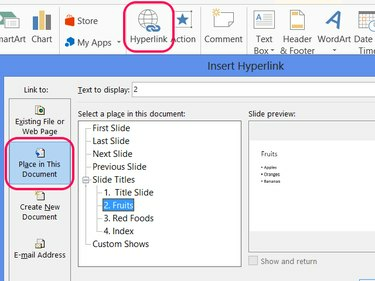
เครดิตรูปภาพ: ได้รับความอนุเคราะห์จาก Microsoft
เลือกหมายเลขสไลด์ที่เขียนในดัชนีของคุณแล้วคลิก ไฮเปอร์ลิงก์ บนแท็บ แทรก เลือก อยู่ในเอกสารนี้เลือกสไลด์แล้วคลิก ตกลง เพื่อสร้างลิงค์ ทำซ้ำเพื่อเชื่อมโยงหมายเลขสไลด์บางส่วนหรือทั้งหมดในดัชนีของคุณ
เคล็ดลับ
ประหยัดเวลาด้วยการคัดลอกหมายเลขสไลด์ที่มีไฮเปอร์ลิงก์แล้ววางที่อื่นในดัชนี
เพิ่มสารบัญ
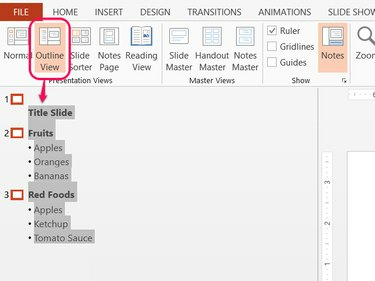
เครดิตรูปภาพ: ได้รับความอนุเคราะห์จาก Microsoft
มุมมองเค้าร่างของ PowerPoint ช่วยให้คุณคัดลอกชื่อสไลด์และสัญลักษณ์แสดงหัวข้อย่อยเป็นกลุ่ม ทำให้สร้างสารบัญได้เร็วกว่าการทำดัชนีมาก เปิด ดู แท็บและเลือก มุมมองเค้าร่าง. เลือกโครงร่างทั้งหมดแล้วกด Ctrl-C เพื่อคัดลอก
วางโครงร่าง (Ctrl-V) ลงในกล่องข้อความบนสไลด์เปล่า เพิ่มหมายเลขสไลด์และแท็บตามต้องการ แล้วคุณก็จะมีสารบัญของคุณ หรือ เพิ่มไฮเปอร์ลิงก์โดยใช้เมธอดในส่วนดัชนี
เคล็ดลับ
ในการคัดลอกเค้าร่างโดยไม่ใส่สัญลักษณ์แสดงหัวข้อย่อย ให้คลิกขวาที่เค้าร่างหลังจากเลือกแล้วเลือก ทรุด.



